Clic aquí para acceder a la versión más actual de este artículo.
Se ha desarrollado una funcionalidad para la carga masiva de Liquidaciones Primarias y Secundarias de Granos (LPG y LSG). Esta funcionalidad es especialmente útil para el caso de importación de importantes volumenes de comprobantes de tipos 033 y 331, tanto de Compras como de Ventas.
Aclaración importante 1: Compras en “Recibidas” y Ventas en “Emitidas”
Dado que se está utilizando el mismo módulo que para las importaciones de Compras y Ventas normales (Facturas A Cod 01) se debe tener en cuenta que, para que la planilla funcione correctamente, todas las Compras deben figurar en la planilla de Recibidas y todas las Ventas en la planilla de Emitidas, aunque la emisión real haya sido efectuada por el comprador, tal como lo es en el caso de las LPG.
Aclaración importante 2: Signos en ambas planillas
Los signos de los Importes gravados, importes no gravados, operaciones exentas e IVA (columnas L, M, N y P) son positivos, excepto que se trate de Ajustes de Crédito de Liquidaciones en cuyo caso son negativos.
Los signos de las Deducciones y Retenciones son negativos. Los signos de la devolución de los Importes a cobrar en Liquidación Final son positivos.
Paso 1) Completar la planilla Excel según modelo de Compra o Venta
A) Modelo de Compra de Granos cuit xxyyyyyyyyz.xls
Inicialmente completaremos el número de CUIT del usuario a continuación de “Mis Comprobantes Recibidos – CUIT “
Luego, en la primera parte de la planilla se completan los datos de Fecha, Tipo de Comprobante, Punto de Venta, Número de Comprobante, Codigo de Autorización (COE), CUIT del Vendedor, Denominación del vendedor, Tipo de Cambio, Moneda, Importe Neto Gravado, Importe Neto No Gravado, Importe Operaciones Exentas e IVA.
La columna Importe Total (Q) la dejaremos para el final.

En la segunda parte de la planilla completaremos, de acuerdo a la modalidad de la Liquidación de Granos, según corresponda la zona azul, (Tons de Producto y Denominación del Producto), zona amarilla (comisión ganada, iva de la comisión, otras deducciones gravadas, iva de otras deducciones), la zona verde (otras deducciones exentas, guías de remisión, impuesto a los sellos, derechos de registro, honorarios de la cámara e importes deducidos a cobrar en Liquidación Final.

También se deberán completar las Retenciones y Percepciones por IVA, Ganancias e IIBB (zona rosa).

Luego calcularemos la columna de Importe Total (Q), para ello nos valdremos de la fórmula existente en la columna “AS”. Con Copiar y Pegado especial/Valores podremos trasladar los importes de la columna “AS” a la columna Q. La columna “AT” en cero nos garantiza el balanceo del comprobante. Por otra parte el importe de la columna Q debe ser coincidente con el Importe Neto a Pagar que figura al pié de la Liquidación.
B) Modelo de Venta de Granos cuit xxyyyyyyyyz.xls
Inicialmente completaremos el número de CUIT del usuario a continuación de “Mis Comprobantes Emitidos – CUIT “.
Luego, en la primera parte de la planilla se completan los datos de Fecha, Tipo de Comprobante, Punto de Venta, Número de Comprobante, Codigo de Autorización (COE), CUIT del comprador, Denominación del comprador, Tipo de Cambio, Moneda, Importe Neto Gravado, Importe Neto No Gravado, Importe Operaciones Exentas e IVA.
La columna Importe Total (Q) la dejaremos para el final.

En la segunda parte de la planilla completaremos, de acuerdo a la modalidad de la Liquidación de Granos, según corresponda la zona azul, (Tons de Producto y Denominación del Producto), zona amarilla (comisión ganada, iva de la comisión, otras deducciones gravadas, iva de otras deducciones), la zona verde (otras deducciones exentas, guías de remisión, impuesto a los sellos, derechos de registro, honorarios de la cámara e importes deducidos a cobrar en Liquidación Final.

También se deberán completar las Retenciones y Percepciones por IVA, Ganancias e IIBB (zona rosa).

Luego calcularemos la columna de Importe Total (Q), para ello nos valdremos de la fórmula existente en la columna “AS”. Con Copiar y Pegado especial/Valores podremos trasladar los importes de la columna “AS” a la columna Q. La columna “AT” en cero nos garantiza el balanceo del comprobante. Por otra parte el importe de la columna Q debe ser coincidente con el Importe Neto a Pagar que figura al pie de la Liquidación.
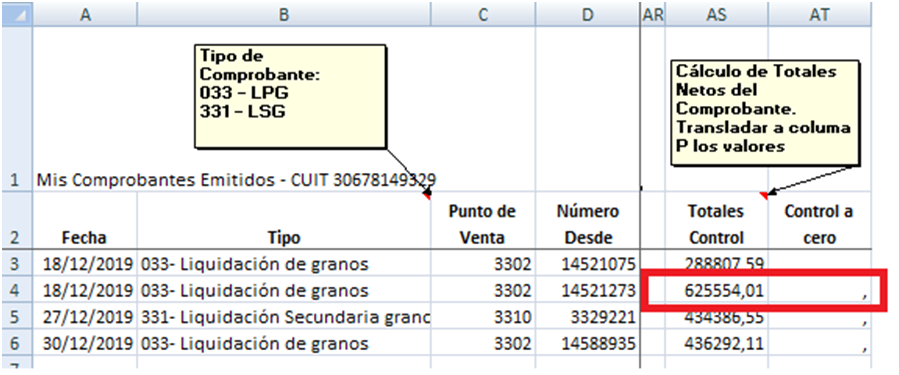
Paso 2) Importar las planillas desde Importación Múltiple desde Mis Comprobantes y Portal IVA
Primero seleccionamos el período en el cual se importarán las LPG. Por ejemplo Marzo de 2023
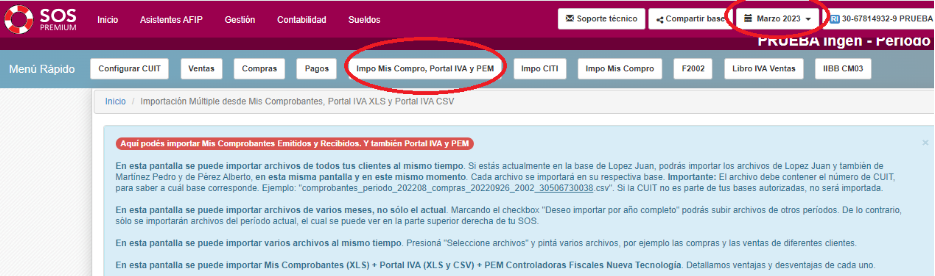
Luego seleccionamos las planillas que se importarán en el período seleccionado:
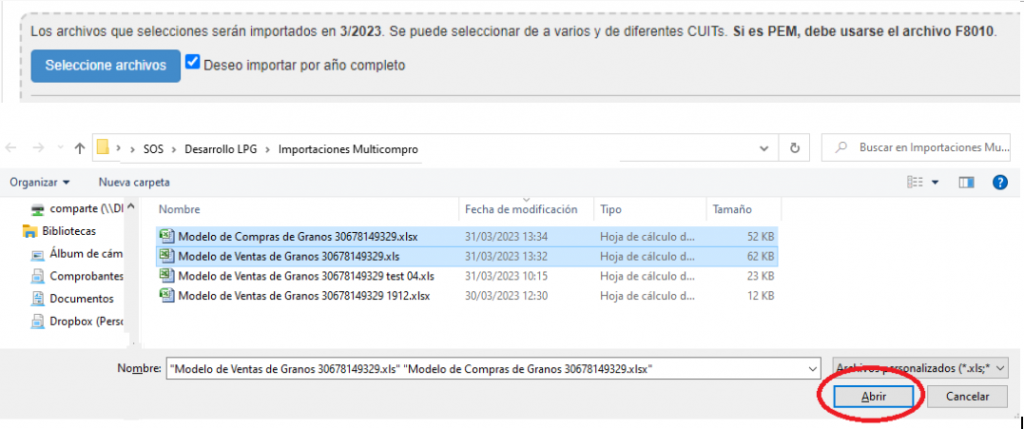
Luego de unos instantes finalizará la importación de los comprobantes:

A continuación visualizamos esquemáticamente la ubicación de los distintos elementos de una
Liquidación Primaria de Granos dentro de la planilla Excel:
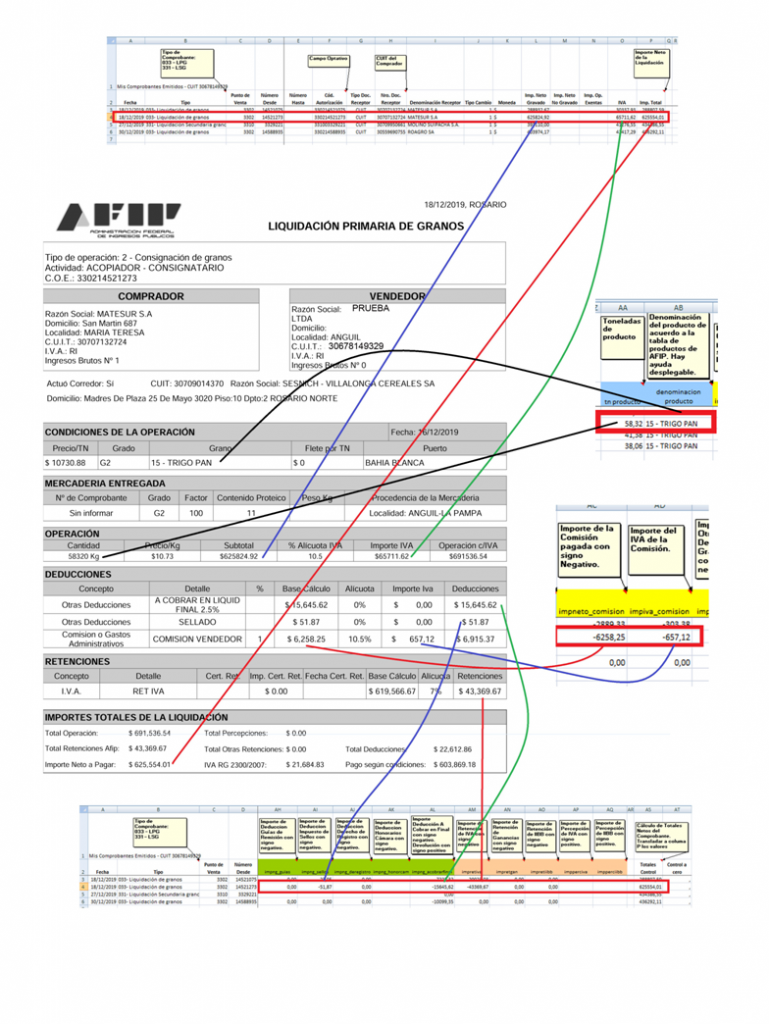
Archivos modelos disponibles para descargar:

